Prispôsobenie obrazovky uzamknutia je niečo, čím stes väčšou pravdepodobnosťou to urobí na vašom telefóne, ale pretože sú tiež uzamknuté stolové systémy, nie je dôvod, prečo by ste sa nemali baviť prispôsobovaním tejto konkrétnej oblasti operačného systému. Pokryli sme niekoľko aplikácií na uzamknutej obrazovke pre Mac, napríklad Screen Vault, ktorá umožňuje uzamknúť obrazovku za alfanumerickým heslom alebo nakresleným vzorom. Spoločnou vecou týchto aplikácií je, že uzamknú obrazovku, napodobnia uzamknutú obrazovku iOS a umožňujú vám prejsť a odomknúť systém, vyžadujú si však track track. Ak používate knihu Mac, nejde o veľký problém, ale pre používateľov, ktorí si kúpili iMac alebo Mac mini a nešli za track trackom, Uzamknúť obrazovku Plus - aplikácia pre Mac v hodnote 1 $.99, ktorá vám dáva do značnej miery rovnaké funkcie ako ostatné aplikácie na uzamknutej obrazovke, ktoré sme preskúmali, s ďalšou výhodou odomknutia obrazovky pomocou gestá prejdenia prstom po klávesnici. Rovnako ako všetky dobré aplikácie na uzamykanie obrazovky má aj obrazovka Lock Screen Plus klávesovú skratku na rýchle uzamknutie obrazovky. Môžete si vybrať, ktoré vstupné zariadenie (myš alebo klávesnica) odomkne váš systém, a ak chcete, môžete preskočiť nastavenie hesla.
Stiahnite, nainštalujte a spustite Lock Screen Plus. Ukončite uvítaciu obrazovku a kliknite na žltú ikonu zámku Pad na paneli s ponukami, čím získate prístup k svojim preferenciám. Ak chcete aplikáciu nastaviť na používanie, začnite s aplikáciou všeobecný a potom vyberte interval nečinnostiktorá funkcia Screen Screen Plus automaticky uzamkne vaše zariadenie. Prispôsobte klávesovú skratku, ak sa vám páči, a vyberte, či sa má aplikácia spustiť pri prihlásení.

Pokračujte do vzhľad kartu, kde si môžete vybrať tému, formát zobrazenia času a svoju polohu na zobrazenie počasia. Ako pozadie obrazovky uzamknutia môžete nastaviť ľubovoľný obrázok pomocou Tapeta rozbaľovaciu ponuku, prispôsobte text, ktorý sa objaví v jazdci odomknutia a zmeňte polohu počasia kliknutím na ikonu zmena tlačidlo pre počasie voľba.
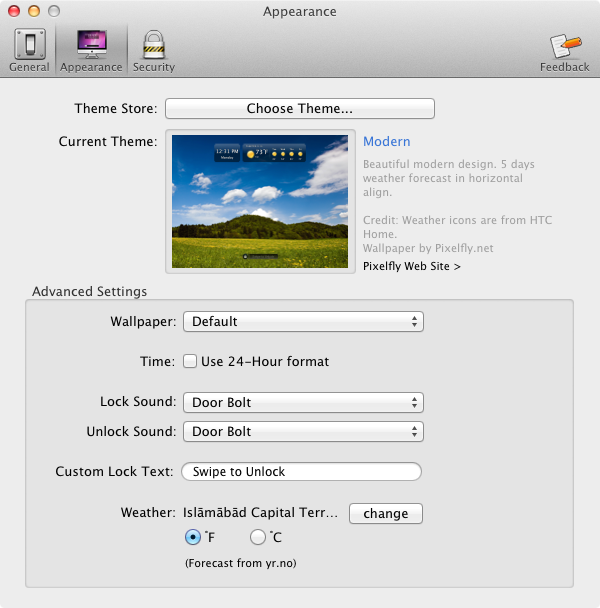
Ak chcete vybrať, ktoré vstupné zariadenia môžu odomknúť obrazovku a zadať heslo, navštívte stránku zabezpečenia tab. Z Odomknúť metódu, vyberte zariadenie, ktoré odomkne obrazovku. Na posúvanie a odomykanie obrazovky pomocou klávesnice musíte stlačiť všetky tlačidlá v riadku na klávesnici, t. J. Stlačte klávesy a, s, d, f, g, h, j, k, l jedným gestom prejdením prstom a obrazovka sa odomkne. cvaknutie Nastaviť heslo Ak chcete zadať alfanumerické heslo (heslá hesiel so vzorom nie sú podporované), skontrolujte ikonu Vyžadovať heslo na odomknutie obrazovky voľba.
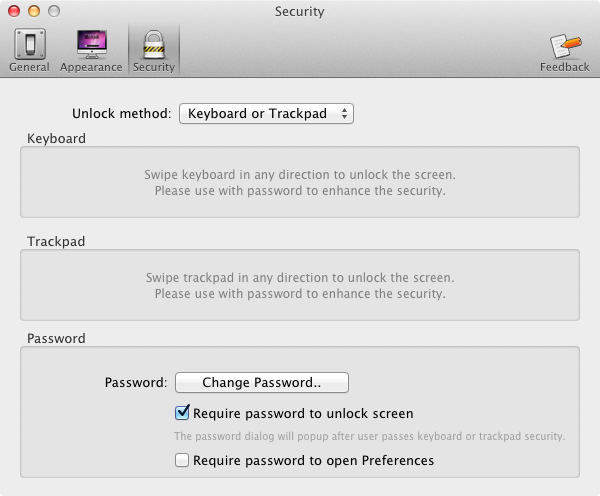
Keď aplikácia uzamkne obrazovku, bude to vyzeraťniečo ako snímka obrazovky nižšie (tapeta môže byť to, čo ste nastavili). Ak chcete zámok odomknúť, nemusíte ho nutne vyberať a ťahať. Jednoduché odomknutie myšou, klávesnicou alebo track trackom ju odomkne alebo požiada o heslo (ak je povolené).
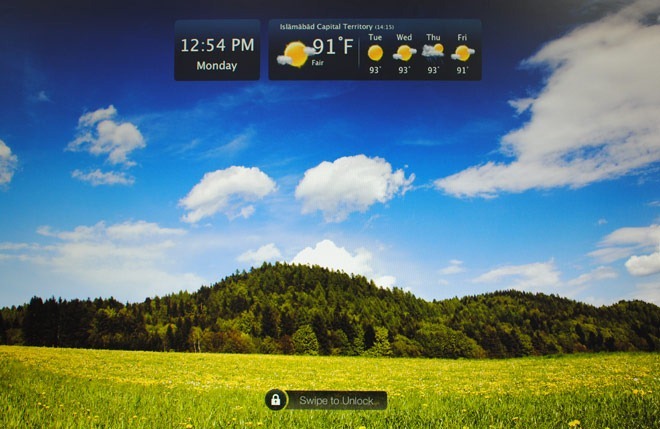
Keďže obrazovka uzamknutia maskuje predvolený zámok Macna obrazovke by bolo dobrým nápadom zobrazovať informácie o tom, ktorý používateľ je prihlásený, sieť WiFi a sila a pravdepodobne aj zdroj energie. Celkovo možno uzamknúť obrazovku Screen Screen Plus pre používateľov, ktorí nechcú alebo nepotrebujú stopku, ale chceli by na svojom počítači Mac uzamknúť obrazovku uzamknutím prstom.
Získajte uzamknutú obrazovku Plus z obchodu Mac App Store













Komentáre